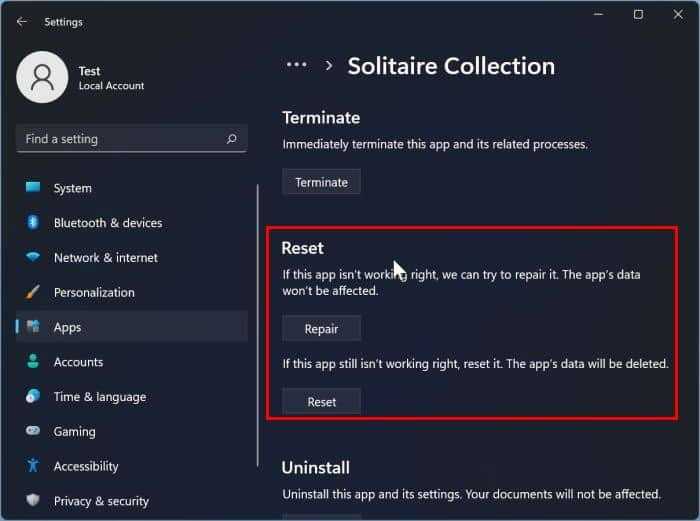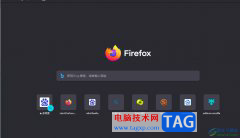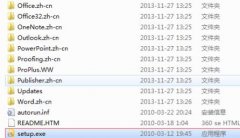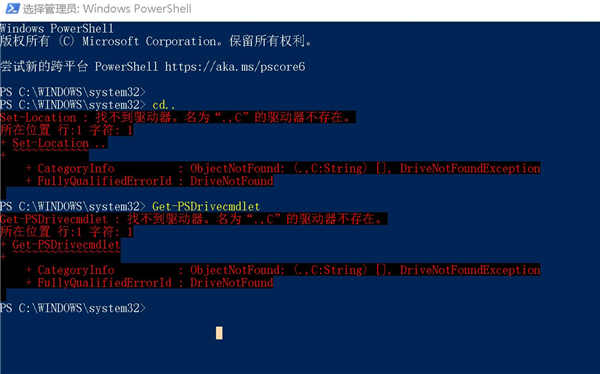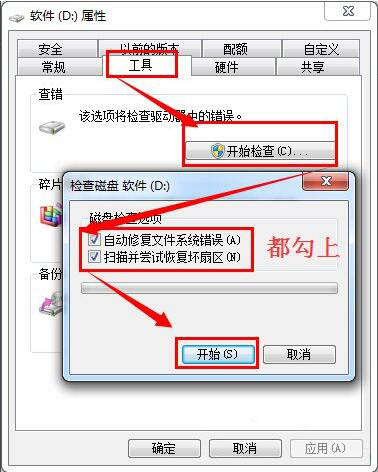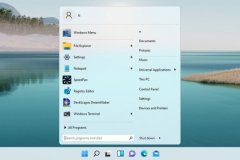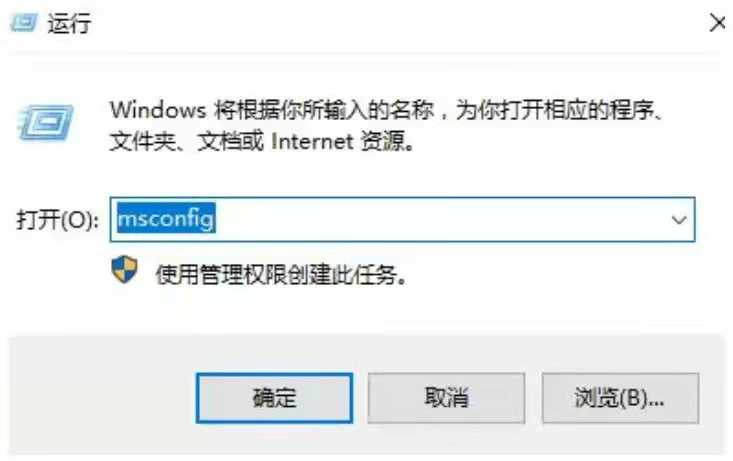如何在 Windows 11 中重新安装 Microsoft Solitaire Collection
Solitaire Collection 或 Microsoft Solitaire Collection 是由 Microsoft 开发的游戏。虽然它最初是为 Windows 操作系统创建的,但 Solitaire Collection 游戏现在也可在 iOS 和 Android 上使用。
在 Windows 11 上,Solitaire Collection 是一个收件箱应用程序。也就是说,它随 Windows 11 一起提供。
Windows 11 中的 Microsoft Solitaire Collection 包括 Klondike(经典纸牌)、Spider、FreeCell、Pyramid 和 TriPeaks 游戏。

➡Microsoft Solitaire Collection 是免费的吗?
是的,Microsoft Solitaire Collection 是一款适用于 Windows 和其他操作系统的免费游戏。也就是说,如果您不想在应用程序中看到广告,则需要付费购买高级版。
➡在 Windows 11 中重新安装 Microsoft Solitaire Collection
如果 Solitaire Collection 应用程序或应用程序中的某个游戏无法正常运行,您可以重新安装 Solitaire Collection 应用程序来解决问题。这是如何做到的。
第 1 步: 打开 Windows 11 设置应用程序。在左侧窗格中,单击应用程序,然后单击右侧的应用程序和功能。
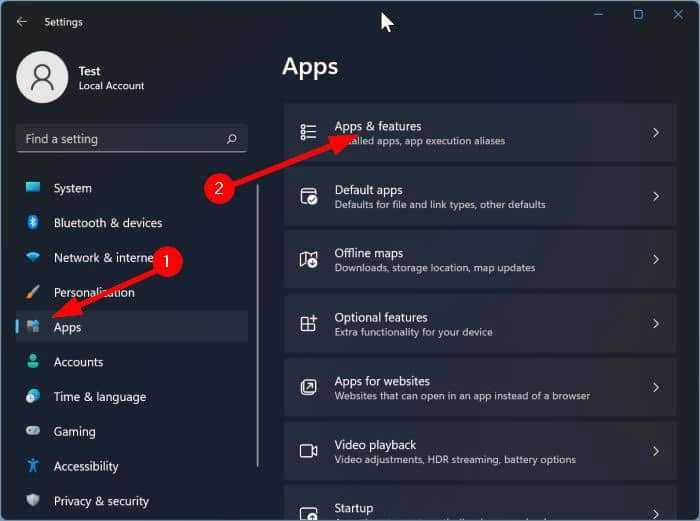
第 2 步:生成的应用程序和功能页面显示所有收件箱应用程序和您安装的应用程序的列表。在这里,寻找Solitaire Collection。
第 3 步:单击 Solitaire Collection 条目旁边的汉堡包图标,然后单击卸载选项。
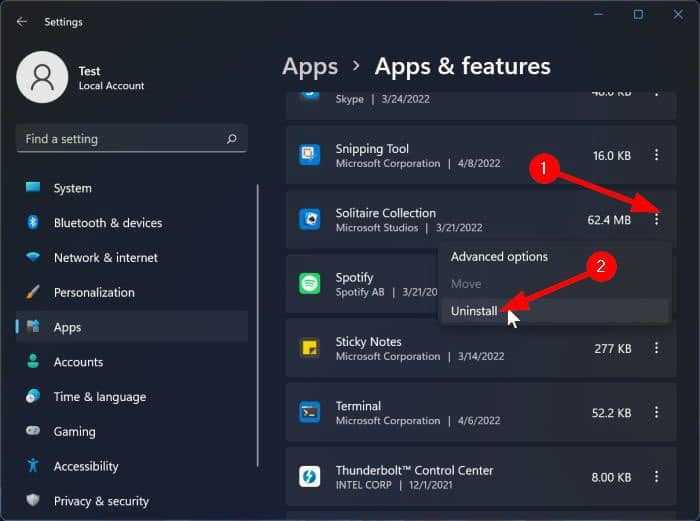
第 4 步:当要求确认时,单击“卸载”按钮以从 Windows 11 中卸载 Solitaire Collection。
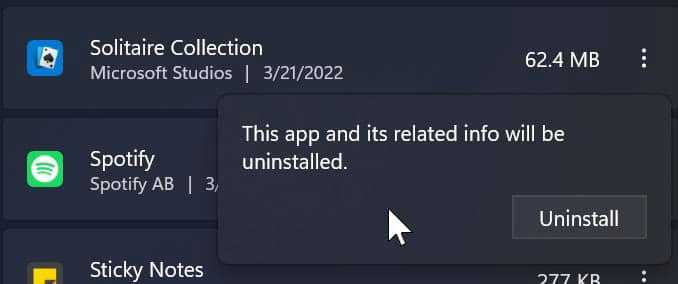
第 5 步:卸载应用程序后,打开应用商店应用程序,搜索 Solitaire Collection 然后安装。就是这样!您已成功重新安装 Microsoft Solitaire Collection。
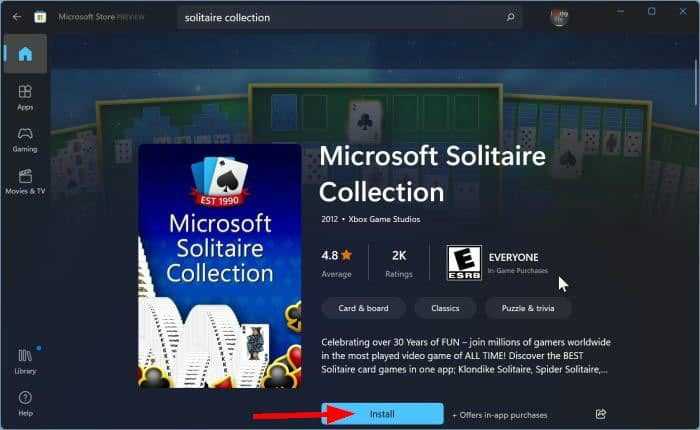
➡在 iPhone 上重新安装 Solitaire Collection
第 1 步:在您的 iPhone 上,触摸并按住 Microsoft Solitaire Collection 应用程序。
第 2 步:点击删除应用程序选项。
第 3 步:当要求确认时,点击删除应用程序选项以从 iPhone 上卸载该应用程序。
第 4 步:接下来,打开App Store应用程序。搜索 Microsoft Solitaire Collection,然后点击旁边的“获取”按钮进行安装。
➡在 Windows 11 中重置 Microsoft Solitaire Collection
在重新安装纸牌合集之前,您可以尝试重置游戏。这是如何做到这一点的。
第 1 步:打开设置应用程序。转到应用程序应用程序和功能页面。
第 2 步:单击 Solitaire Collection 条目旁边的汉堡菜单(三个垂直堆叠的点),然后单击高级选项。
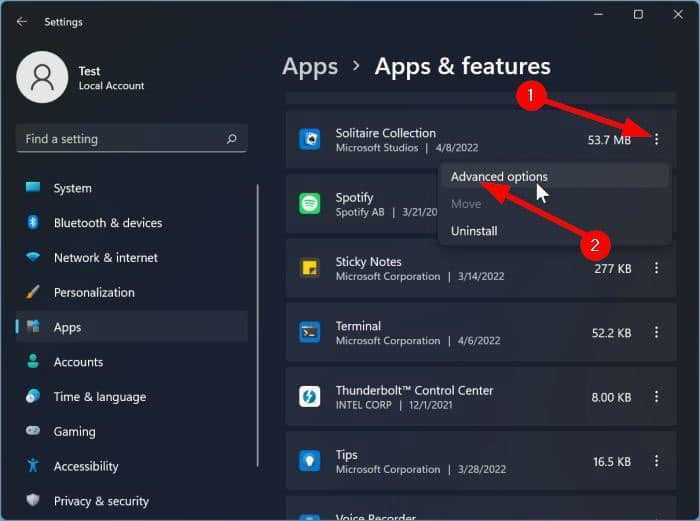
第 3 步:向下滚动页面以查看重置部分。在这里,单击“修复”按钮修复应用程序,单击“重置”按钮通过删除所有数据将应用程序重置为默认设置。